فهرست
مضمون به تاسو ته د کالم پر بنسټ د ایکسل فایلونو یوځای کولو څرنګوالي په اړه ځینې لومړني لارښوونې چمتو کړي. ځینې وختونه، موږ ممکن د ورته خلکو یا توکو په اړه مختلف معلومات په مختلف Excel کاري کتابونو کې ولرو. نو له همدې امله، موږ ممکن اړتیا ولرو چې دا معلومات په یوه Excel پاڼه کې ضمیمه کړو. په دې مقاله کې، موږ د ځینو خلکو نومونه او د دوی نوم په یو Excel کاري کتاب کې او د دوی نومونه او معاشونه په بل کې معلومات لرو. کاري کتاب. موږ به د دوی نومونه ، مستقیمونه او تنخواه په یوه ورکشیټ کې ښکاره کړو.
لاندې عکس ښیې د نومونه او اړونده نظمونه کوم چې موږ د د فایلونو یوځای کولو په نوم فایل کې خوندي کړی.
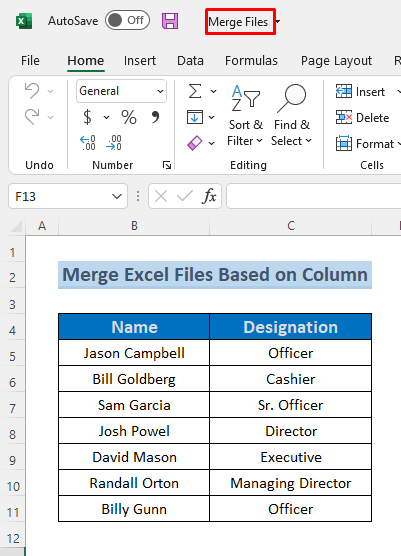
او دا انځور د نومونه او تنخواه په نوم فایل کې ښیې چې نوم یې د فایلونو یوځای کول (لټون) .
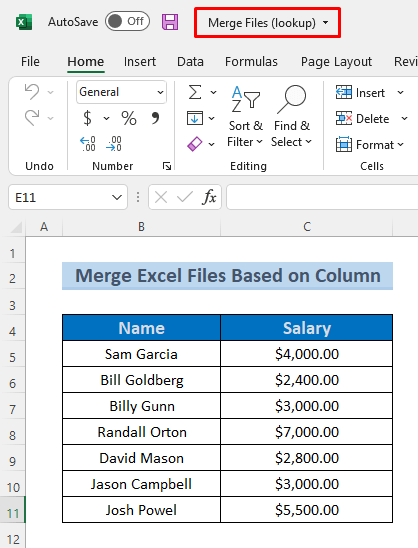
ډاونلوډ کړئ د عملي کار کتاب
د فایلونو یوځای کول.xlsxد فایلونو یوځای کول (لټون).xlsx
د کالم پر بنسټ د ایکسل فایلونو یوځای کولو 3 لارې
1. د کالم پراساس د فایلونو ضم کولو لپاره د Excel VLOOKUP فنکشن کارول
د VLOOKUP فنکشن پلي کول د کالم پراساس د Excel فایلونو ضم کولو لپاره خورا مؤثره لاره ده. دلته، موږ به د مرج فایلز (لټ اپ) فایل څخه د تنخوا کالم راوړو او د مرج فایلز په نوم فایل کې یې واچوو. راځئ چې لاندې کړنلارې ته ورسیږو.
مرحلې:
- 13>لومړی، د تنخواګانو لپاره یو کالم جوړ کړئ فایلونه یوځای کړئ او لاندې فورمول په حجره کې ټایپ کړئ D5 د دې فایل کې.
=VLOOKUP($B5,'[Merge Files (lookup).xlsx]lookup'!$B$5:$C$11,2,FALSE) 
دلته، VLOOKUP فنکشن په حجره کې ارزښت لټوي B5 ، دا ارزښت په رینج B5:C11 کې لټوي. د د فایلونو یوځای کول (لټون) دوتنه (په یاد ولرئ چې موږ باید د مطلق حجرې حواله ) وکاروو او په حجره کې د سړي لپاره ورته معاش بیرته راستانه کړو>B5 . موږ د د کالم شاخص شمیره د 2 په توګه ترتیب کړه ځکه چې تنخواګانې په دوهم کالم کې دي. موږ د نومونو دقیق سمون غواړو نو موږ غلط غوره کړو.
- د نوم تڼۍ کېکاږئ او تاسو به <1 وګورئ د د جیسن کیمبل تنخواه چې نوم یې په حجره کې دی B5 .
17>
- له هغې وروسته د Fill Handle څخه د AutoFill ښکته حجرو ته وکاروئ.
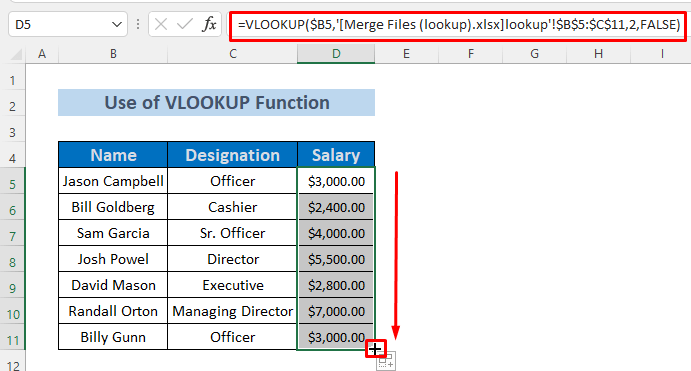
په دې توګه تاسو کولی شئ د ایکسل فایلونه د <1 پر بنسټ یوځای کړئ. 1>کالم د VLOOKUP فنکشن په کارولو سره.
نور ولولئ: د میلینګ لیبلونو کې د Excel فایل څنګه یوځای کړئ (په اسانۍ ګامونو سره)
2. د INDEX او MATCH فنکشنونو سره د کالم پر بنسټ د Excel فایلونو یوځای کول
موږ کولی شو د INDEX او MATCH فنکشنونو ترکیب هم وکاروو. د کالم پراساس د Excel فایلونه یوځای کړئ. دلته، موږ به د مرج فایلز (لټ اپ) فایل څخه د تنخوا کالم راوړو او د مرج فایلز په نوم فایل کې یې واچوو. راځئ چې د پروسې له لارې لاړ شولاندې.
مرحلې:
- لومړی، د تنخواګانو په د فایلونو یوځای کولو لپاره یو کالم جوړ کړئ او لاندې فورمول په حجره کې ټایپ کړئ D5 د دې فایل کې.
=INDEX('[Merge Files (lookup).xlsx]lookup'!$C$5:$C$11,MATCH($B5,'[Merge Files (lookup).xlsx]lookup'!$B$5:$B$11,0)) 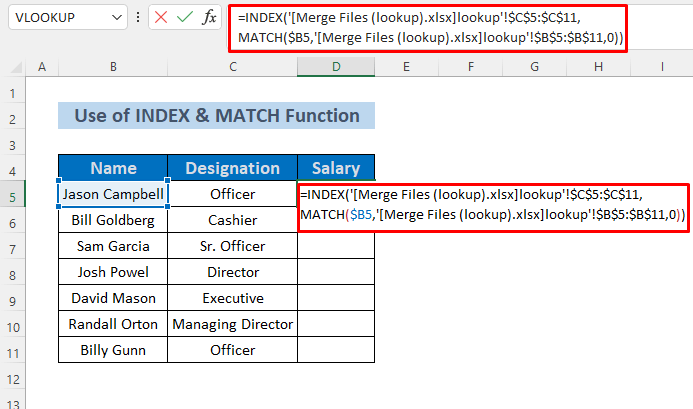
دلته، د میچ فنکشن په حجره کې ارزښت لټوي B5 او د د قطار شمیره له د فایلونو یوځای کولو (لټون) <2 څخه بیرته راګرځي. د اړونده ارزښت لپاره دوتنه د B5 . بیا د INDEX فنکشن د د رینج C5:C11 څخه د د فایلونو یوځای کولو (لټون) فایل کې د اړونده معاش بیرته راګرځي. دا په پام کې ونیسئ چې تاسو باید د مطلق سیل حواله وکاروئ، که نه نو تاسو د غیر متوقع غلطیو سره مخ شئ.
- د ENTER تڼۍ کېکاږئ او تاسو به وګورئ تنخواه د جیسن کیمبل چې نوم یې په حجره کې دی B5 .
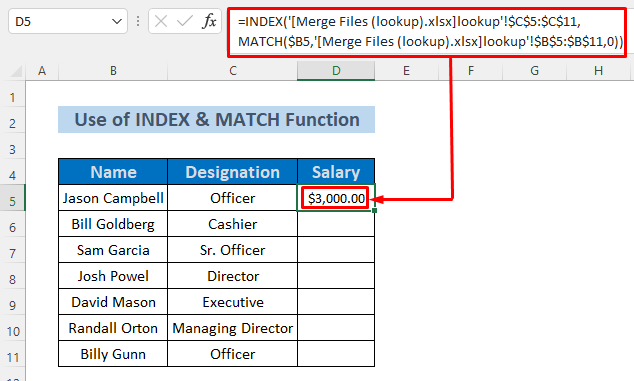
- وروسته دا چې، د د ډکولو دستګاه د آټوفیل ښکته حجرو ته وکاروئ. کالم د INDEX او MATCH افعال په کارولو سره.
نور ولولئ: څنګه د ایکسل فایلونه یوځای کړئ په یوه کې د CMD په کارولو سره (4 مرحلې)
ورته لوستل
- څنګه په یوه کاري کتاب کې ډیری ورکشاپونه یوځای کړئ <14
- د ایکسل فایل د ورډ سند کې ضم کولو څرنګوالی 14>15>
3. د کالم پر بنسټ د ایکسل فایلونو یوځای کولو لپاره د پاور پوښتنې ایډیټر پلي کول
که تاسو د فارمولونو کارول یو څه ستونزمن ومومئ ، تاسو کولی شئ د د پاور پوښتنې مدیر وکاروئ.د Data Tab څخه د کالم پر بنسټ د فایلونو یوځای کولو لپاره. یوازې لاندې پروسه تعقیب کړئ.
مرحلې:
- یوه نوې کاري پاڼه پرانیزئ او ډاټا >> ترلاسه کړئ غوره کړئ ډاټا >> له فایل څخه >> د Excel کاري کتاب څخه
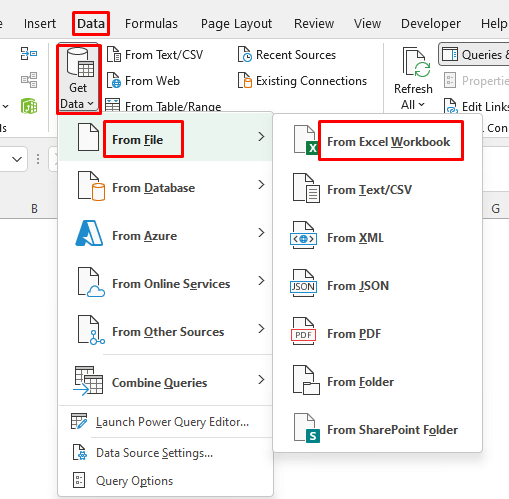
- د د وارداتو ډاټا کړکۍ به ښکاره شي، غوره کړئ فایل یوځای کړئ او پرانیزئ
- <13 بیا د نیویګیټر کړکۍ به ښکاره شي. د بریښنا پوښتنه وټاکئ لکه څنګه چې موږ نومونه او نومونه په دې شیټ کې د د فایلونو یوځای کولو نومول شوي فایل خوندي کوو.
- وټاکئ لوډ >> لوډ ته
24>
- تاسو به وګورئ یو د ډیالوګ بکس . وټاکئ یوازې پیوستون جوړ کړئ او کلیک وکړئ ښه .
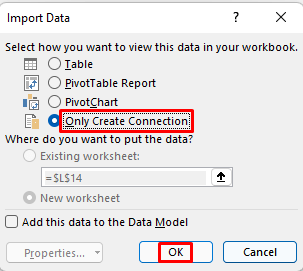
دا عملیات به د بریښنا پوښتنې پاڼه اضافه کړي د د دوتنې ضمیمه په پوښتنو کې دوتنې څخه ارتباطات برخه.
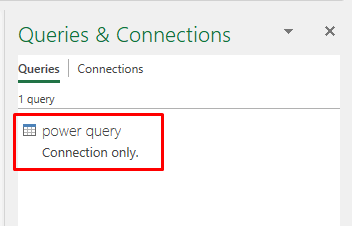
- بیا بیا انتخاب کړئ ډاټا >> ډیټا ترلاسه کړئ >> د فایل څخه >> د ایکسل کاري کتاب څخه
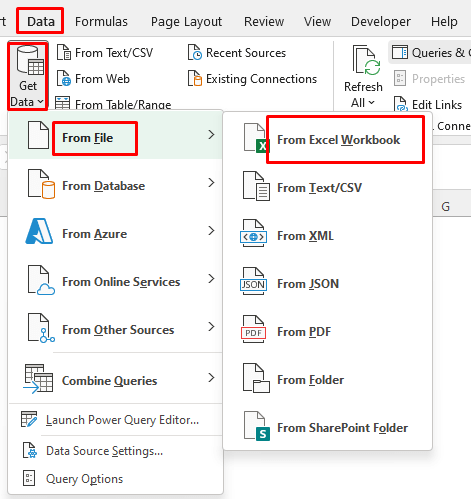
- د وارد شوي ډاټا کړکۍ به ښکاره شي، فایلونه یوځای کړئ (لټون) وټاکئ او پرانیزئ
28>
12>29>
- تاسو بهیو د ډیالوګ بکس وګورئ. غوره کړئ یوازې پیوستون جوړ کړئ او کلیک وکړئ ښه .

دا عملیات به د معاش پاڼه <2 اضافه کړي د د فایلونو یوځای کول (لټون) فایل کې د پوښتنو او amp; ارتباطات برخه.
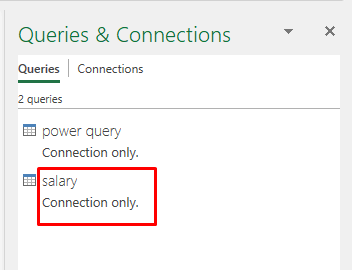
- اوس، د ډاټا >> ډیټا ترلاسه کړئ >> ته وټاکئ ; پوښتنې یوځای کړئ >> ضم کړئ
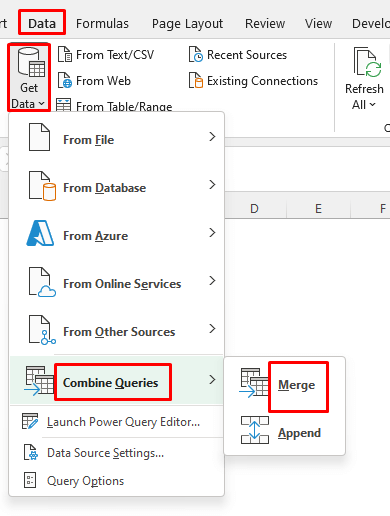
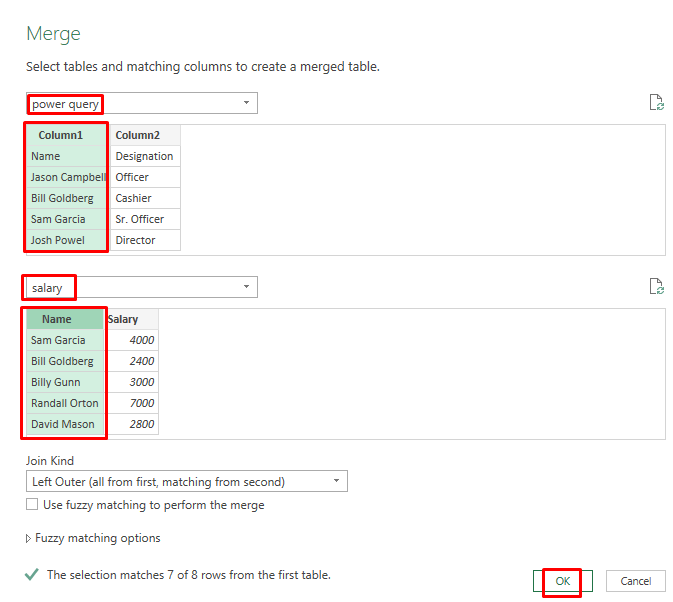
لاندې جدول به په د پاور پوښتنې ایډیټر کې ښکاره شي.
34>
- په د معاش کالم <2 کې په نښه شوي آیکون باندې کلیک وکړئ او تنخوا وټاکئ.
- بیا ښه کلیک وکړئ.
35>
تاسو به وګورئ نوم ، تعریف او معاش په ګډه په د پاور پوښتنې مدیر کې.
- له هغې وروسته، بند انتخاب کړئ & لوډ .
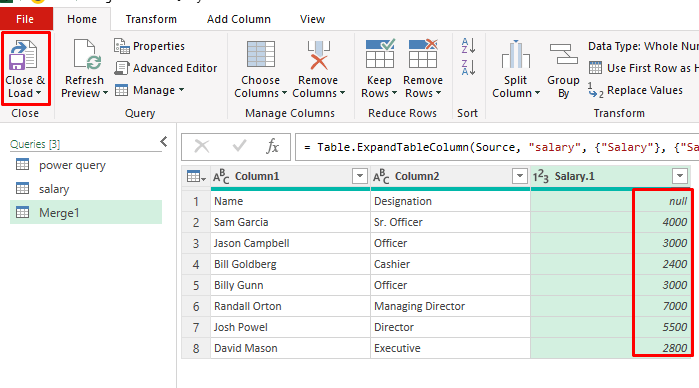
دا عملیات به معلومات په نوي ایکسیل جدول په نوي شیټ کې ښکاره کړي .

په دې توګه، تاسو کولی شئ د کالم پر بنسټ د د پاور پوښتنې ایډیټر په کارولو سره د Excel فایلونه یوځای کړئ.
نور ولولئ: د VBA (3 معیارونو) لخوا په یو شیټ کې د ډیری ایکسل فایلونو ضم کولو څرنګوالی
د تمرین برخه
دلته زه تاسو ته وړاندې کوم د دې مقالې ډیټاسیټ ترڅوتاسو کولی شئ پخپله تمرین وکړئ.
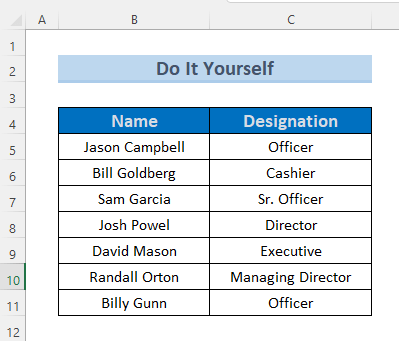
پایله
په پای کې، دا مقاله تاسو ته د <1 پر بنسټ د Excel فایلونو د یوځای کولو په اړه ځینې اسانه میتودونه ښیې>کالم . که تاسو په لاسي ډول ډاټا داخل کړئ، دا به تاسو ته ډیر وخت او تکلیف مصرف کړي. له همدې امله موږ د کالم پر بنسټ د ایکسل فایلونو د یوځای کولو لپاره فارمول او کمانډ رامینځته کړی. که تاسو کوم ښه نظر یا فیډبیک لرئ، مهرباني وکړئ ما سره د تبصرې په بکس کې شریک کړئ. ستاسو ارزښتناک افکار به زما سره مرسته وکړي چې زما راتلونکی مقالې بډایه کړم.

